
Varsayılan olarak, yeni bir tablo oluşturduğunuzda, tümhücrelerde belge ile yazdırılan siyah kenarlıklar vardır. Ancak, hücre sınırlarını kapattıysanız her hücrenin bir tabloda nerede bulunduğunu görmeyi kolaylaştıran tablo ızgara çizgileri de vardır.
Aşağıdaki resimde, tüm hücre sınırlarına uygulanan düz kenarlıklı bir tablo gösterilmektedir.

Bununla birlikte, sizin için herhangi bir sınır istemiyorsanız,tablo ve hiçbir kılavuz çizgisi yok, büyük tablolarda verileri görüntülemek ve referans vermek zor olabilir. Öte yandan, bazı tablolar için ızgara çizgilerini göstermek istemeyebilirsiniz.

Tablodaki kılavuz çizgilerini göstermek için farenizi masanın üzerine getirin. Tablo seçimi simgesi, tablonun sol üst köşesinde görüntülenir.
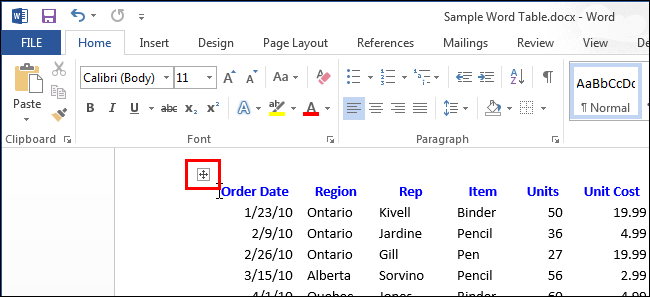
Farenizi masa seçim simgesinin üzerine getirdiğinizde, imleç artı işareti imleci haline gelir. Tablonun tamamını seçmek için artı imleci ile simgeye tıklayın.

“Tablo Araçları” altındaki “Düzen” tablosuna tıklayın.

“Düzen” sekmesinin “Tablo” bölümünde, “Kılavuz Çizgileri Görüntüle” yi tıklayın.

Izgara çizgileri şimdi masada görüntülenir.

Tablonun kılavuz çizgilerini kapatmak için, tabloyu seçin ve tekrar “Kılavuz Çizgileri Görüntüle” yi tıklayın.
NOT: “Kılavuz Çizgileri Görüntüle” seçeneği belgenizdeki TÜM tabloların kılavuz çizgilerini gösterir veya gizler. Ayrıca, tablo kılavuz çizgilerini yazdıramazsınız.








